Jag har fått önskemål om att berätta hur jag redigerar mina bilder här till bloggen så därför tänkte jag göra en liten guide nu. Men först vill jag understryka att det finns ungefär tre miljarder olika sätt att redigera sina bilder på och jag har ingen aning om mitt sätt är det bästa egentligen, men det är så här jag gör och jag tycker det funkar bra för det mesta. Sen är jag ingen vidare pedagog och infografik var aldrig något favoritämne hos mig, men jag hoppas att ni ska hänga med ändå!

Jag redigerar alla mina bilder i Photoshop (här i version CS4). Mitt program är på engelska så jag kommer återge alla verktygsnamn på engelska då jag är inte säker på den svenska översättningen, men ni kommer nog förstå ändå. Det första jag gör när jag öppnat mitt foto är att kolla om det finns några störigheter i bilden som jag vill plocka bort innan jag börjar arbeta mer med den. Det kan vara en liten brödsmula på bordet eller ett skräp på linsen till exempel. Då använder jag oftast Spot Healing Brush Tool eller Clone Stamp Tool för att ta bort det.

Sedan duplicerar jag originalbilden två gånger, snabbkommandot för detta är cmd + j.

Jag släcker det översta lagret och går sedan in på den första bakgrundskopian. Nu vill jag nämligen ljusa upp min bild lite så därför väljer jag lageregenskapen Screen. Sedan väljer jag hur mycket av denna effekt jag vill ha genom att ställa in opaciteten på lagret. Här får man helt enkelt testa sig fram till vad man gillar, vissa bilder kanske behövs mörkas ned istället, då använder jag lageregenskapen Multiply istället.

När jag är nöjd med ljusheten går jag in i nästa bakgrundskopia och tänder den. Detta lager ger jag egenskapen Soft Light och även här ställer jag in opaciteten utefter hur mycket effekt jag vill ha. Detta lager ger mer kontraster i bilden, ibland passar det med mycket av denna effekt och ibland använder jag det inte alls.

Nästa steg är min favorit när det gäller att fixa till bilder snabbt, nämligen Curves. Här kan man antingen klicka på Auto och få ett helt okej resultat eller så går man in och drar och justerar själv. Jag föredrar det sistnämnda. Dock brukar jag ofta spara mina kurvor sedan så jag bygger upp ett litet bibliotek med färdiga inställningar att testa, då kan man snabbt få ett hum om vad som passar och slipper börja om från början varje gång. Dessutom använder jag gärna samma kurv-inställningar om jag tagit bilder i en serie med samma ljus för att få det enhetligt.

Efter det brukar jag välja justeringslagret Levels för att peta lite mer i bildens kontraster. Här brukar jag oftast ljusa upp mellantonerna i bilden lite om det behövs.

Sedan avslutar jag min redigering av denna bild med att lägga ett färglager i låg opacitet med egenskapen Soft Light. Det gör att de ljusa tonerna färgas lite och här valde jag en ganska mjuk gråbeige färg. Här kan man helt enkelt testa sig fram om man vill ha lite mer kall (blå) ton i bilden eller kanske lite varmare (röd).

Så här såg alltså bilden ut före redigering…

Och så här blev slutresultatet!
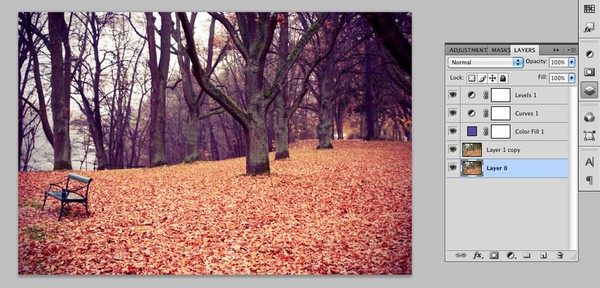
Här kan ni se vilka lager jag använt på en annan bild jag redigerade. På den här bilden använde jag ingen bakgrundskopia med Screen-effekten exempelvis och färglagret fick ha en lila ton. Dessutom har jag lagt på en vinjettering som man hittar under Filter → Distort → Lens Correction.

Så här såg den bilden ut först…

Och så här efteråt, mycket skillnad med några få minuters redigering!
Vill man testa lite fler redigeringsverktyg i Photoshop så brukar jag också använda mig en del av Hue/Saturation för att dämpa eller lyfta fram olika färger. Även Selective Color är ett bra verktyg som jag använder en del för att få rätt toner i de olika färgerna i bilden (tycker man till exempel att det röda är för oranget kan man gå in och ändra det där). Egentligen finns det hur många verktyg som helst att pilla med och det går att göra extremt mycket med sina bilder. Mitt bästa tips är att testa sig fram och försöka lära känna programmet och dess funktioner. Och självklart att hitta sitt eget favoritsätt att redigera på, för det finns inget rätt eller fel här. Hoppas att guiden var till nytta och lycka till med redigeringen!
Så kul att se hur andra gör, det finns verkligen 100 olika sätt för allt. Men du, hur sparar du dina curves? Hela psd-filen eller finns det något annat smart sätt som jag inte vet om? 🙂
Ja verkligen! För att spara din kurva: gå in i curves-läget och klicka sen på lilla menypilen där man får upp alla val. Där väljer du "Save Curves Preset…" Det knixiga är sedan att hitta rätt mapp, mina kurvor ska sparas i Bibliotek -> Applications Support -> Adobe -> Adobe Photoshop CS4 -> Presets -> Curves, det borde vara någon slags standard. Sedan när du öppnar curves-läget igen finns din sparade kurva med bland valen. Lycka till!
Underbart! Tack för alla fina tips! Ska leka runt lite mer nu framöver tror jag allt. Vi måste fixa en date sedan när du är tillbaka från Italien! Jag bjuder på kaffe med något gott och du bjuder på en liten kurs i några av programmen i CS. 🙂 Deal?! Puss Puss
Hur sparar du dina kurvor? 🙂
För att spara din kurva: gå in i curves-läget och klicka sen på lilla menypilen där man får upp alla val. Där väljer du "Save Curves Preset…" Det knixiga är sedan att hitta rätt mapp, mina kurvor ska sparas i Bibliotek -> Applications Support -> Adobe -> Adobe Photoshop CS4 -> Presets -> Curves, det borde vara någon slags standard. Sedan när du öppnar curves-läget igen finns din sparade kurva med bland valen. Lycka till!
Åh så bra med redigeringstips!! Tummen upp!
tackar! 🙂